1、点访达打开,点击应用打开应用。
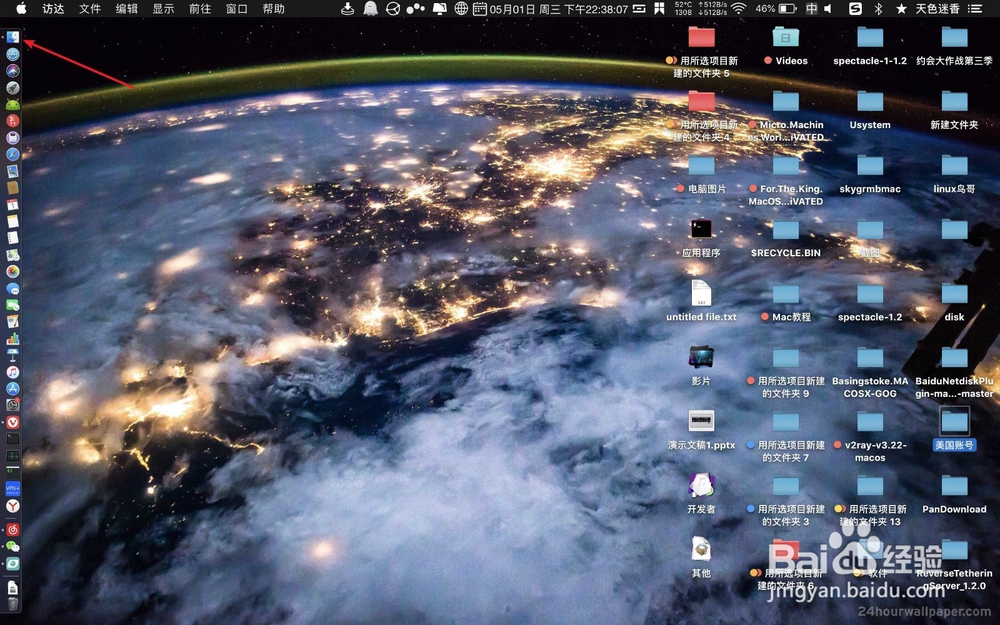
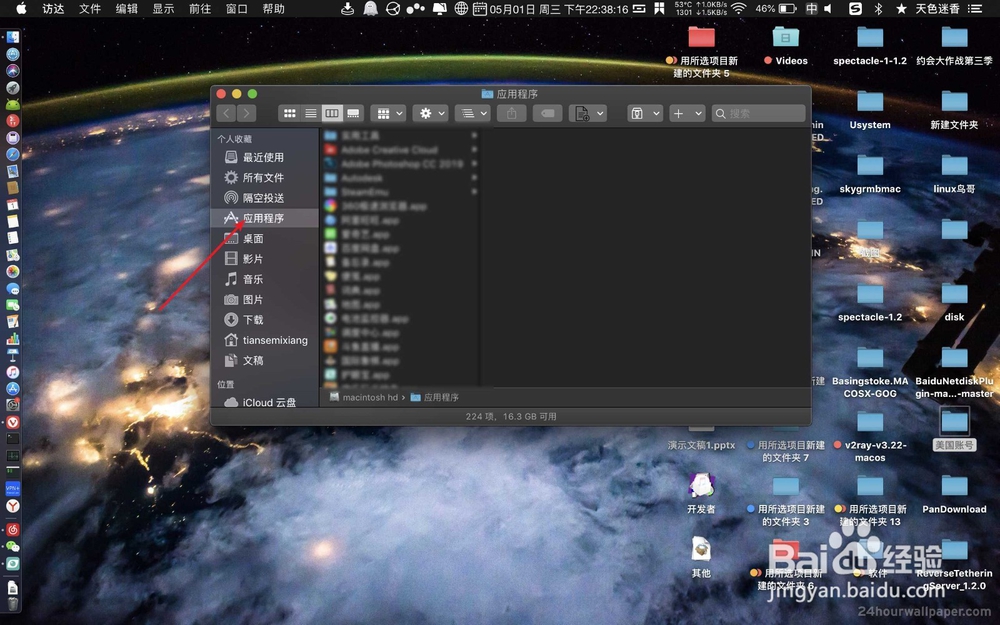
2、点击备忘录即可打开了,然后点击边栏。

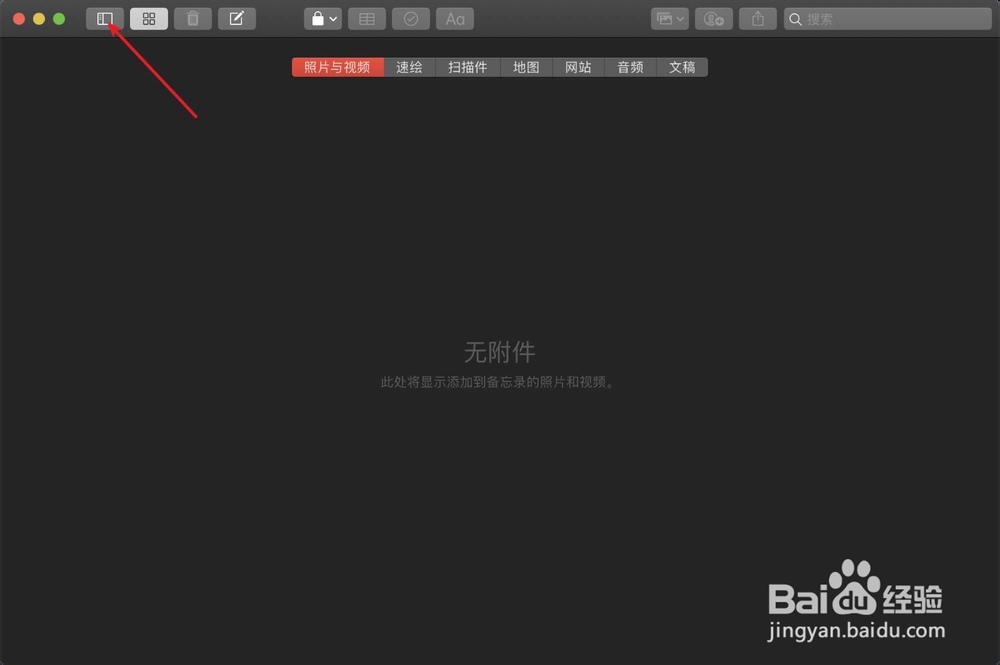
3、那么此时会隐藏或是显示边栏,点击四格,那么会显示备忘录的排版。



4、然后点击不同的类型,显示你记录的备忘录,点击编辑即可编写备忘录,在右侧可以输入文字。
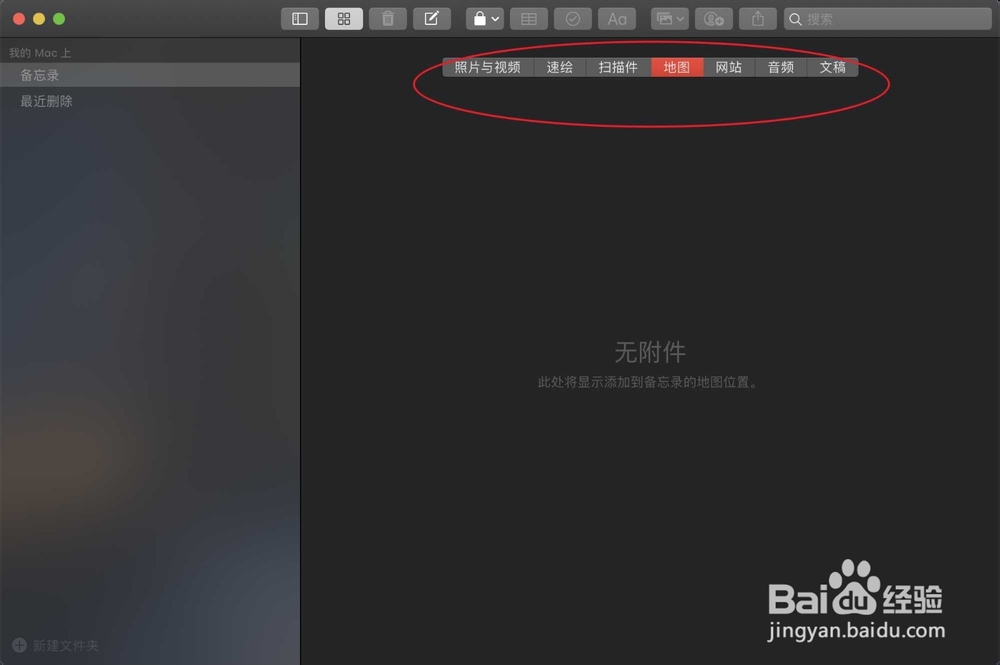


5、要添加其他的文件,例如图片,点击图片,点击照片。


6、那么即可添加照片,拖入也是可以的。要删除备忘录,点击删除。

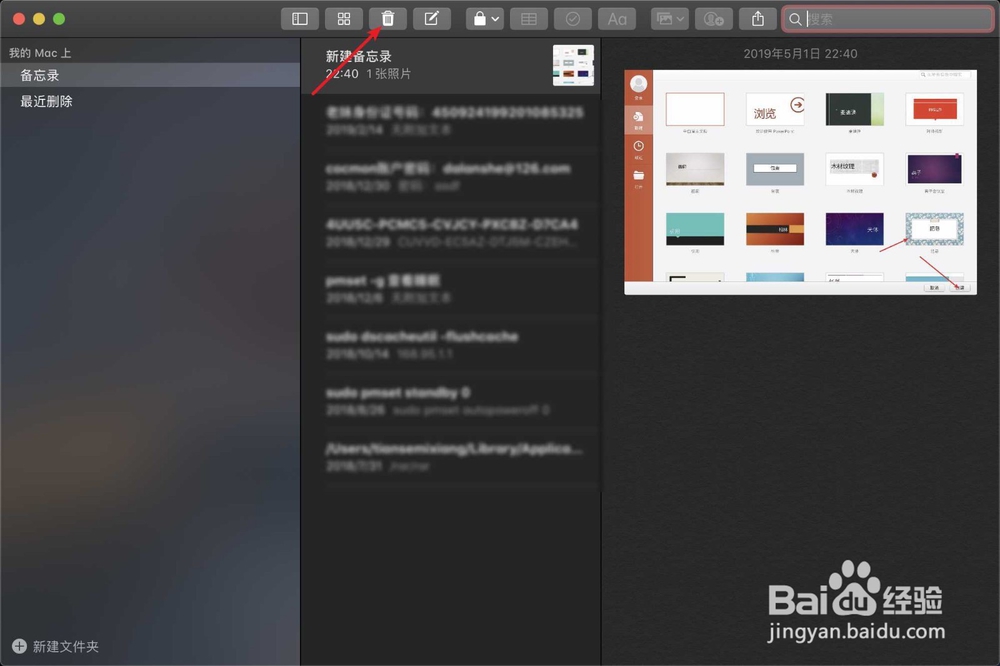
7、要锁定备忘录点击🔐,点击锁定备忘录。
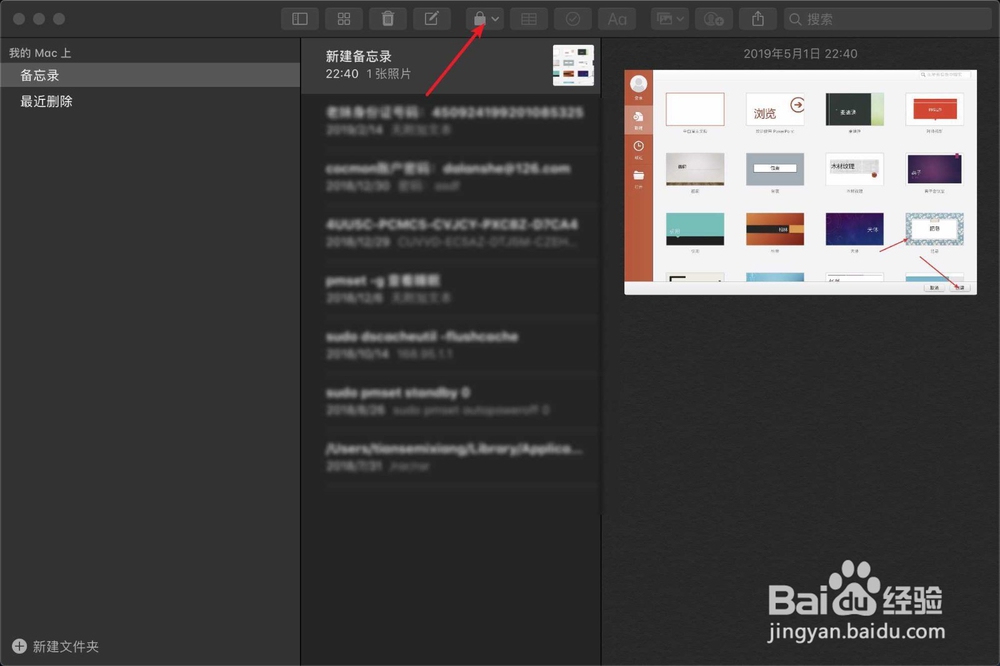

8、然设置密码即可。要添加文件夹管理备忘录,点击左下角新建文件夹。


9、选文件夹,点击编辑,那么即可编入备忘录内容。

